Como configurar o servidor SFTP no Ubuntu 18.04 Bionic Beaver com VSFTPD

- 919
- 81
- Wendell Legros
Objetivo
O objetivo é configurar o SFPT Server sobre o protocolo SSH usando o daemon vsftpd ftp.
Sistema operacional e versões de software
- Sistema operacional: - Ubuntu 18.04 Bionic
Requisitos
O procedimento de configuração SFTP abaixo assume que você já configurou seu servidor FTP seguindo nosso servidor FTP no Ubuntu 18.04 Guia Bionic Beaver. Acesso privilegiado ao seu sistema Ubuntu como root ou via sudo O comando também é necessário.
Convenções
- # - requer que os comandos Linux sejam executados com privilégios root diretamente como usuário root ou por uso de
sudocomando - $ - Requer que os comandos do Linux sejam executados como um usuário não privilegiado regular
Outras versões deste tutorial
Ubuntu 20.04 (fossa focal)
Instruções
Configure o servidor FTP
Este tutorial atua como uma parte 2, FTP sobre o Protocolo SSH seguro. A partir desse motivo, verifique se você já configurou seu servidor FTP usando o nosso servidor FTP no Ubuntu 18.04 Guia Bionic Beaver antes de continuar.
Configure Daemon SSH
Se você ainda não fez isso, instale o SSH Server:
$ sudo apt install ssh
Em seguida, para configurar o FTP sobre o servidor OpenSsh, use seu editor de texto favorito para editar o arquivo de configuração SSHD existente /etc/ssh/sshd_config:
$ sudo nano/etc/ssh/sshd_config
e anexar o seguinte ao final do arquivo:
Match Group SFTP ChrootDirectory /Home x11 para que não seja permitido para que não As linhas acima garantirão que os usuários pertencentes a sftp Grupo poderá acessar seus diretórios domésticos, mas eles serão negados o acesso SSH Shell.
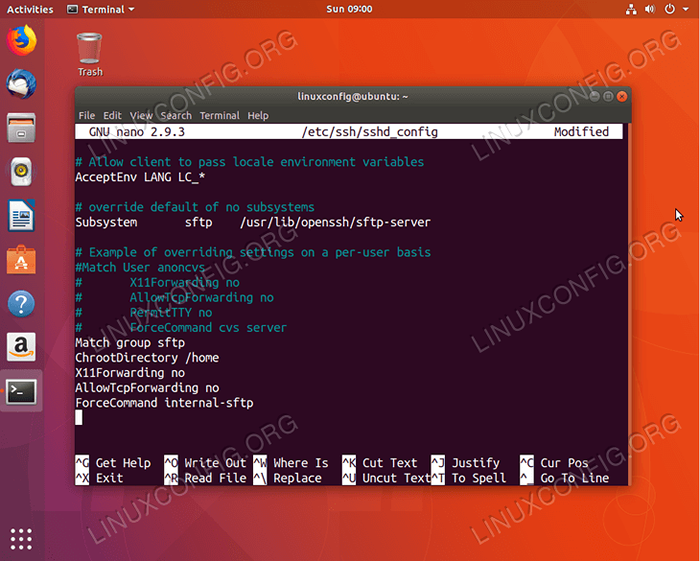
Reinicie o servidor SSH para aplicar novas alterações:
$ sudo serviço ssh reinicialização
Crie conta de usuário SFTP
Estamos quase terminados. Tudo o que resta é criar uma nova conta de usuário específica para o serviço SFTP. Vamos começar criando um novo grupo chamado sftp:
$ sudo addgroup sftp adicionando grupo 'sftp' (gid 1001)… feito.
Em seguida, crie um novo usuário, por exemplo. sftpuser e designe -o ao criado anteriormente sftp grupo:
$ sudo useradd -m sftpuser -g sftp
Defina uma nova senha para o sftpuser do utilizador:
$ sudo passwd sftpuser digite nova senha do UNIX: redigite a nova senha do Unix: passwd: senha atualizada com sucesso
Por fim, altere as permissões de acesso à casa do usuário diretamente para negar o acesso a qualquer outro usuário no mesmo sistema:
$ sudo chmod 700/home/sftpuser/
Tudo feito.
Login de usuário via SFTP
Nosso novo usuário com nome de usuário sftpuser agora está pronto para fazer login no nosso novo servidor SFTP via sftp: // protocolo. Dado que seu novo servidor SFTP pode ser resolvido via por exemplo. nome de anfitrião ubuntu-sftp usar sftp comando para criar uma nova conexão SFTP:
$ sftp sftpuser@ubuntu-sftp A autenticidade do host 'ubuntu-sftp (10.1.1.4) 'Não pode ser estabelecido. A impressão digital da ECDSA é SHA256: 8SSV/IZ6OGAF8M0TLCJNTSITFTM59DOVA57WNRFUX8. Tem certeza que deseja continuar se conectando (sim/não)? sim AVISO: Adicionado permanentemente 'Ubuntu-SFTP' (ECDSA) à lista de hosts conhecidos. Sftpuser@senha de Ubuntu-SFTP: conectado ao ubuntu-sftp. sftp>
Navegue até o diretório da sua casa e confirme o acesso de gravação criando um novo diretório:
sftp> cd sftpuser sftp> mkdir sftp-test sftp> ls exemplos.desktop sftp-test sftp>
Outra alternativa é fazer uma conexão SFTP usando qualquer cliente GUI FTP. O mais simples pode ser usar um gerenciador de arquivos Nautilus que já deve ser instalado em seu sistema:
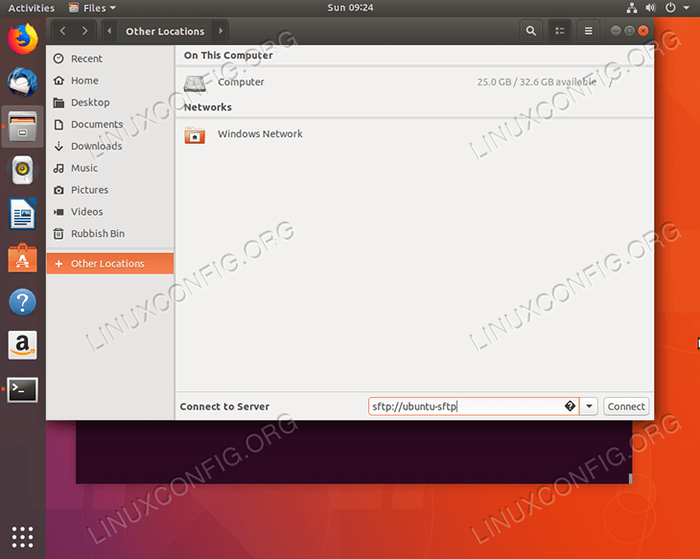
Abra Nautilus e clique em Outros locais. Digitar sftp: // sftp-server-hostname-or-ip-address e clique Conectar.
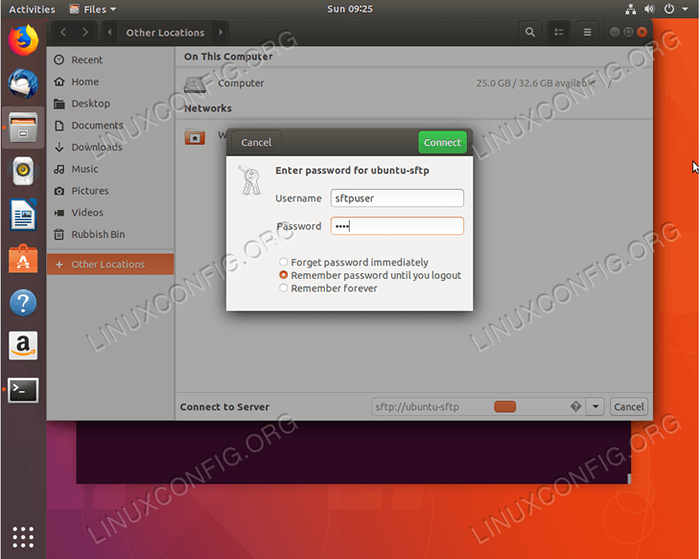
Insira as credenciais do usuário do SFTP e clique Conectar
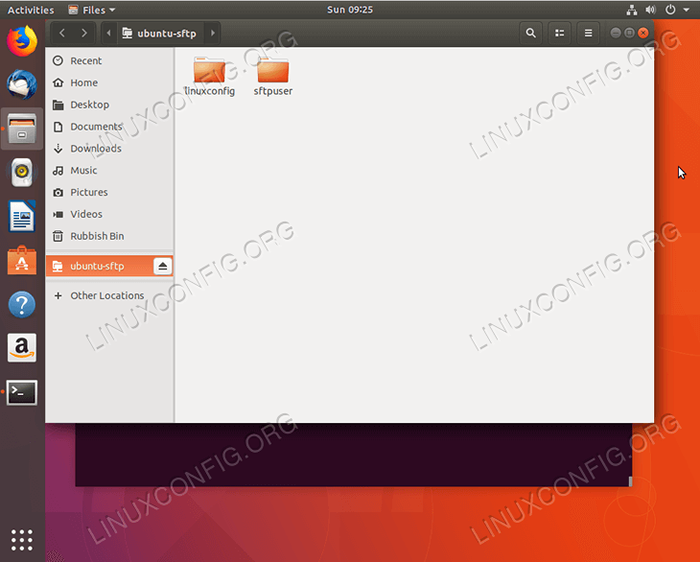
Navegue até o seu diretório doméstico
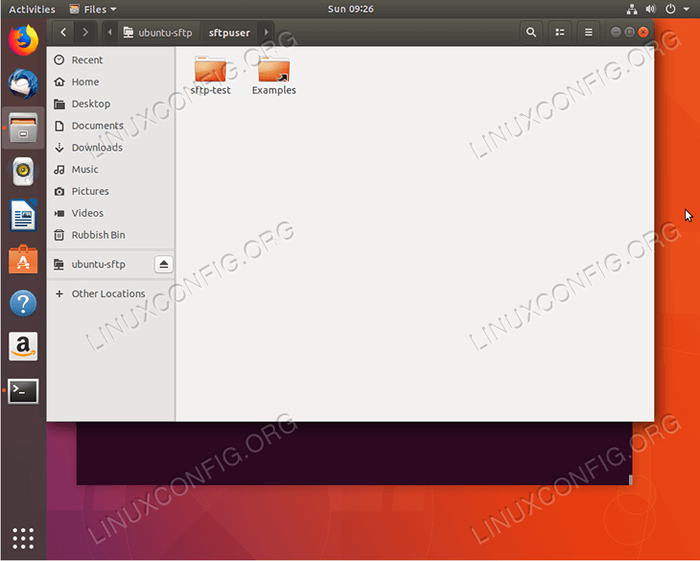
Tutoriais do Linux relacionados:
- Como configurar o servidor e o cliente FTP/SFTP no Almalinux
- Configurar servidor FTP no Linux
- Coisas para instalar no Ubuntu 20.04
- Como configurar o vsftpd no Debian
- Como configurar o servidor SFTP no Ubuntu 22.04 Jellyfish…
- Coisas para fazer depois de instalar o Ubuntu 20.04 fossa focal linux
- Coisas para instalar no Ubuntu 22.04
- Ubuntu 20.04 Guia
- Coisas para fazer depois de instalar o Ubuntu 22.04 Jellyfish…
- Lista de clientes FTP e instalação no Ubuntu 22.04 Linux…
- « Como configurar o servidor FTP no Ubuntu 18.04 Bionic Beaver com VSFTPD
- Como instalar o PlayonLinux no Ubuntu 18.04 Bionic Beaver Linux »

